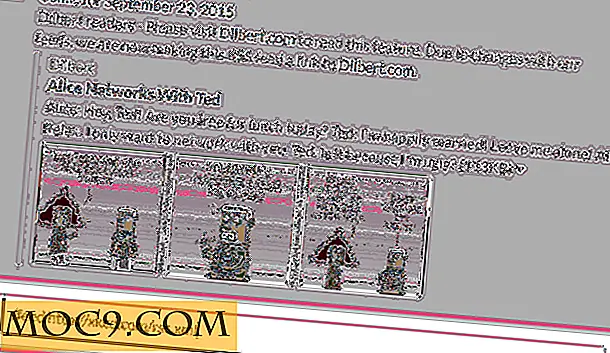Πώς να αυξήσετε τη διαχωριστική γραμμή στο τερματικό για καλύτερη ανάγνωση [Mac]
Εάν είστε χρήστης Mac, του οποίου η εργασία περιλαμβάνει την αναπαραγωγή με το τερματικό, τότε πρέπει να έχετε παρατηρήσει το μικρό διάστημα μεταξύ των εντολών που καθιστούν δύσκολη την πληκτρολόγηση και την ανάγνωση. Ενώ η Apple έχει φροντίσει να διασφαλίσει ότι το Mac της φαίνεται όσο πιο καθαρό και όσο το δυνατόν πιο δυνατό, φαίνεται ότι το σχέδιο του Terminal έχει λίγο ελάττωμα. Έτσι, όταν πληκτρολογείτε πολλαπλές εντολές ή παίρνετε αποτελέσματα εντολών σε πολλές γραμμές, θα το βρείτε δύσκολο να το διαβάσετε εξαιτίας του λεπτού διαστήματος.
Λοιπόν, υπάρχει ένας τρόπος αντιμετώπισης που μπορεί να σας βοηθήσει να κάνετε ευκολότερη την ανάγνωση των αποτελεσμάτων του τερματικού. Δεν χρειάζεται να χρησιμοποιήσετε μια εφαρμογή για να το κάνετε αυτό, καθώς ο υπολογιστής Mac σας επιτρέπει να αλλάξετε το κεντρικό διάστημα και δεν είναι τόσο δύσκολο όσο νομίζετε. Απλά περάστε από μερικά πάνελ ρυθμίσεων Mac, και θα τελειώσετε. Δείτε πώς:
Αλλαγή διαστήματος γραμμής στο τερματικό
Κάντε κλικ στο εικονίδιο Launchpad στην αποβάθρα και πληκτρολογήστε "Terminal" στο πλαίσιο αναζήτησης. Κάντε κλικ στο εικονίδιο του τερματικού για να ξεκινήσετε την εφαρμογή Terminal.

Μόλις εκκινηθεί το Terminal, κάντε κλικ στο "Terminal" (δίπλα στο εικονίδιο της Apple) που ακολουθείται από "Preferences ..." Αυτό είναι όπου μπορείτε να αλλάξετε τις ρυθμίσεις για την εφαρμογή Terminal.

Κάντε κλικ στην καρτέλα "Ρυθμίσεις". Στην υπο-καρτέλα "Κείμενο". θα πρέπει να δείτε ένα κουμπί που λέει "Αλλαγή ..." Κάντε κλικ σε αυτό. Θα σας επιτρέψει να αλλάξετε τις ρυθμίσεις κειμένου για την εφαρμογή Terminal.

Το παράθυρο που ανοίγει είναι αυτό που σας επιτρέπει να αλλάξετε τη διαχωριστική γραμμή. Σας επιτρέπει επίσης να αλλάξετε διάφορα άλλα πράγματα, όπως η οικογένεια γραμματοσειρών, το τυπογραφικό γράμμα, το μέγεθος γραμματοσειράς και μερικές άλλες επιλογές. Η μπάρα μεγέθους που βλέπετε στο κάτω μέρος είναι για απόσταση γραμμών. Απλά σύρετέ το στη δεξιά πλευρά και η απόσταση των γραμμών θα αυξηθεί. Η μετακίνηση προς τα αριστερά θα μειώσει την απόσταση γραμμών. Ρυθμίστε το σε ό, τι αισθάνεστε καλά και κλείστε το παράθυρο.
Θα πρέπει να μπορείτε να βλέπετε τις αλλαγές που πραγματοποιούνται σε πραγματικό χρόνο, ώστε να διατηρείτε ένα παράθυρο του τερματικού ανοιχτό και να δείτε τα πράγματα να αλλάζουν μόνοι σας. Θα σας βοηθήσει να ξέρετε τι μέγεθος λειτουργεί καλύτερα για εσάς.

Αφού τελειώσετε με αυτό, μπορείτε να ξεκινήσετε να πληκτρολογείτε ορισμένες εντολές για να δείτε τις αλλαγές. Για παράδειγμα, πληκτρολογήστε "cal" και θα πρέπει να δείτε ένα ημερολόγιο στο παράθυρο του τερματικού. Μπορείτε να το δείτε σωστά και να πιστεύετε ότι η απόσταση μεταξύ των γραμμών είναι καλή; Είστε πανέτοιμοι. Εάν όχι, απλά επιστρέψτε στον πίνακα προτιμήσεων και αυξήστε την απόσταση μεταξύ των γραμμών μέχρι να σας φανεί καλό.
Αυτή η μέθοδος είναι πλήρως αναστρέψιμη και μπορείτε πάντα να ορίσετε την απόσταση μεταξύ γραμμών ως προεπιλογή πηγαίνοντας στο ίδιο μενού ρυθμίσεων και αλλάζοντας τις τιμές.
συμπέρασμα
Είτε έχετε αδύναμη όραση είτε απλά δεν σας αρέσει φραγμένο κείμενο, η παραπάνω συμβουλή θα σας βοηθήσει να κάνετε την ανάγνωση και την πληκτρολόγηση στο Terminal λίγο καλύτερη και πιο ευχάριστη.




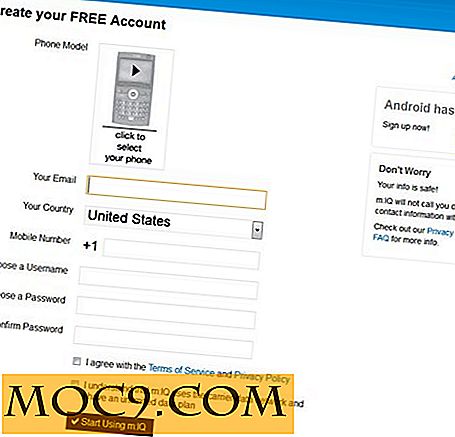
![Πώς να αντιμετωπίσετε αρχεία από τη γραμμή εντολών [Linux]](http://moc9.com/img/__image1.png)